Kā tīrīt klēpjdatoru no nevajadzīgām programmām?

Operētājsistēmas mēdz aizsērēt, izraisot dažādas avārijas, kavējumus un bremzes. Nevajadzīgu pagaidu failu, neatbilstošu programmu un žurnālu uzkrāšanās reģistrā ievērojami palēnina operētājsistēmas darbību. Šādas problēmas ir īpaši aktuālas klēpjdatoru grāmatām, kurās ir instalēti desmitiem portatīvo lietojumprogrammu. Viss būtu izskatījies ļoti skumji, ja nebūtu bijis iespējams paātrināt darbu un iztīrīt sistēmu no šiem informatīvajiem “netīrumiem”. Kā tīrīt klēpjdatoru no nevajadzīgām programmām? Uz šo jautājumu ir vairākas atbildes, jo problēmu risināšanai ir daudz veidu.
uz saturu ↑Operētājsistēmas tīrīšana
Tīkla grāmatas tīrīšana - kas ir svarīgi zināt! Vissvarīgākais šajā procedūrā ir tās ieviešanas intensitāte. Lietotāji, kas nekad to nav izdarījuši, strādājot ar klēpjdatoru, sāk izjust diskomfortu un vēlas paātrināt atskaņošanu. Daži sāk sniegt nepatiesus minējumus par datora komponentu kvalitāti un meklē jaunu klēpjdatoru vai vienkārši pārinstalē Windows.
Svarīgi! Pēdējais no “nevajadzīgajiem” paņēmieniem palīdzēs sasniegt vēlamo rezultātu, bet vai tam ir kāda jēga, jo, pārinstalējot operētājsistēmu, tiek zaudēti visi dati no cietā diska?
Ir mazāk kritiskas metodes, kas nodrošina lielisku iespēju atjaunot ierīces iepriekšējo darbību.
Izveidosim skaidru "tīrīšanas" secību:
- Jūs varat sākt no darbvirsmas. Ar peles labo pogu vienkārši izdzēsiet visus nevajadzīgos izdzēsto programmu failus un saīsnes.
- Pārbaudiet visus dokumentus, pievērsiet uzmanību visām lejupielādēm no interneta. Ļoti bieži lietotājs lejupielādē filmas un TV šovus, un pēc noskatīšanās tos neizdzēš, atstājot failus cietajā diskā nederīgu.
- Atveriet izvēlni “Sākt”, dodieties uz logu “Vadības panelis” un pēc tam uz “Dzēst nevajadzīgas programmas un failus”. Jūs redzēsit sarakstu ar visām instalētajām programmām. Vienu klikšķi atbrīvojieties no nevajadzīgas programmatūras.
- Notiek arī cietā diska tīrīšana no pagaidu failiem. Šim jautājumam laiku veltīsim nedaudz vēlāk.
- Ir arī reģistrs, kas arī regulāri jātīra. Ir dažādas programmatūras (programmatūras), kas palīdz viegli tikt galā ar reģistra tīrīšanu.
- Un neaizmirstiet par automātiskās palaišanas funkciju. Viņas sarakstā var būt daudz nevajadzīgu lietojumprogrammu, kas palēnina jūsu klēpjdatora ātrumu.
Svarīgi! Iesācējiem lietotājiem noderīga utilīta “Unlocker”. Tas automātiski aptur procesus, kuros fails ir aizņemts. Izmantojot šo programmu, jūs varat tīrīt operētājsistēmu bez lietotāja iejaukšanās.
Kā pilnībā notīrīt klēpjdatoru? Lai sasniegtu mērķi, jums jāiziet vairāki posmi.
uz saturu ↑Atinstalējiet programmatūru
Pārliecinieties, vai klēpjdators nav aizsērējis ar programmatūru, kas ilgu laiku nav izmantota.
Svarīgi! Pat pēc noņemšanas pēc programmas bieži paliek “pēdas” no sava darba. Jo vairāk šādas informācijas uzkrājas, jo lēnāk ierīce darbosies.
Programmatūru var atinstalēt šādos veidos:
- Ar standarta līdzekļiem. Piemēram, funkcija “Atinstalēt programmu”, kas atrodama Windows operētājsistēmas vadības panelī.
- Dzēšanas faila izmantošana no saknes mapes.Šādus failus visbiežāk sauc par “Uninstall.exe”.
- Varat arī lejupielādēt un instalēt bezmaksas utilītu Revo Uninstaller.
Kā tīrīt klēpjdatoru no nevajadzīgām programmām, izmantojot šādu utilītu? Iepazīsim viņu labāk.
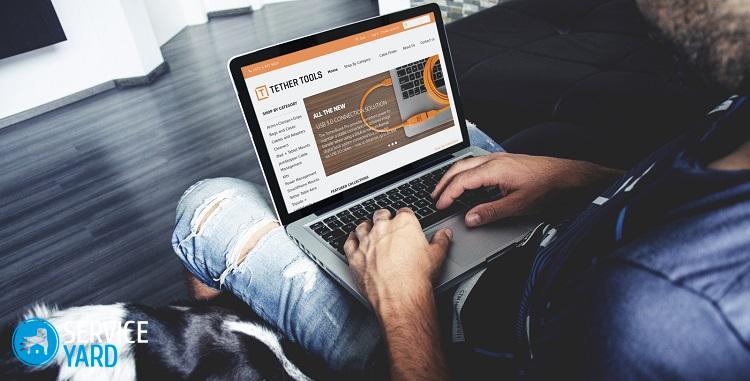
Revo atinstalētāja atcelšana
Šī opcija ir ļoti ērta, jo, atinstalējot, lietojumprogramma tiks pilnībā iznīcināta. Tas pat izdzēš izdzēstās programmatūras ierakstus no sistēmas reģistra, un mēs jau teicām, kā programmu pēdas nelabvēlīgi ietekmē sistēmu.
Pārejam pie pašas noņemšanas procedūras:
- Palaidiet programmu Revo Uninstaller un atlasiet lietojumprogrammu, kuru vēlaties noņemt no sistēmas.
- Noklikšķiniet uz “Dzēst” un pagaidiet, līdz sagatavošanās ir pabeigta.
- Atliek tikai apstiprināt savas darbības un atvadīties no attālas programmas.
Pēc procedūras lietderība var ieteikt iztīrīt OS (operētājsistēmu) no citiem informatīvajiem atkritumiem. Jums vienkārši jāizvēlas režīms un jānospiež taustiņš “Skenēt”, ko ir viegli atrast programmatūras interfeisā. Revo atinstalētājs parādīs visus atlikušos failus un mapes. Jums tie jāizvēlas un jāizvēlas “Dzēst”.
Svarīgi! Ja vēlaties atbrīvoties no veciem reģistra ierakstiem, atlasiet “uzlabots skenēšanas režīms”.
Šī ir tikai daļa no kopējās izģērbšanās. Mēs izdomājām, kā iztīrīt nevajadzīgo programmu klēpjdatoru, un tagad mums jārisina pagaidu faili, kas diezgan ātri uzkrājas sistēmas diskā.
uz saturu ↑Iznīciniet pagaidu failus
Viņu atmiņa ļoti ātri tiek aizsērēta, tāpēc no tiem regulāri jāatbrīvojas. Jūs varat sasniegt mērķi, izmantojot iebūvētos Windows rīkus vai trešo pušu programmatūru. Mums jāapsver abas metodes.
OS rīki
Šī metode neprasa komunālo pakalpojumu instalēšanu no interneta. Jāveic šādas darbības:
- Noklikšķiniet uz etiķetes “Mans dators” un ar peles labo pogu noklikšķiniet uz diska, kuru vēlaties notīrīt. Jums jāiedziļinās šī diska īpašībās.
- Tagad dodieties uz cilni “Vispārīgi” un noklikšķiniet uz Diska tīrīšana. Rīks patstāvīgi novērtēs atbrīvotās atmiņas daudzumu.
- Pārlūkojiet failus, kurus sistēma iztīra, un nospiediet taustiņu “OK”.
Tīrāks
Ar šo uzdevumu lieliski tiks galā arī Ccleaner, kuru no izstrādātāja oficiālās vietnes bez maksas var lejupielādēt no interneta. Palaidiet programmu un rīkojieties šādi:
- Pagaidiet, līdz utilīta sāksies, un dodieties uz cilni “Tīrīšana”.
- Konfigurējiet Windows un trešo pušu tīrīšanas iestatījumus. Vienkārši atzīmējiet vai noņemiet atzīmi no vietas, kur vēlaties.
- Nospiediet taustiņu “Analīze” un pagaidiet, līdz operētājsistēmas skenēšana ir pabeigta.
- Apskatiet kopsavilkumu, kuru jums sniegs Ccleaner, un noklikšķiniet uz “Notīrīt”.
Svarīgi! Pirms visu manipulāciju veikšanas ir vērts aplūkot grozu. Tas var saturēt failus, kas jums joprojām nepieciešami.
Ccleaner paveic lielu darbu, izdzēšot sistēmas failus:
- Lietderības iekšpusē atveriet rīku ar nosaukumu “Diska tīrīšana”.
- Pagaidiet, līdz tiek izveidots saraksts ar failiem, un noklikšķiniet uz “Notīrīt sistēmas failus”.
- Jūs redzēsit vēl vienu datu sarakstu, ko var iztīrīt. Būs veci atjauninājumi un citas nevajadzīgas lietas. Vienkārši noklikšķiniet uz “OK”, lai veiktu tīrīšanu.
Mēs notīrām reģistru
Arī šeit uzkrājas ķekars nevajadzīgas informācijas - neskaitāmi ieraksti par tām programmām, kuras jau sen bija izdzēstas. Visticamāk, jūs iepriekš neesat izmantojis Revo Uninstaller vai Ccleaner, tāpēc jums jāveic reģistra tīrīšana.
Svarīgi! Nekādā gadījumā neveiciet manuālu noņemšanu, jo jūs riskējat izdzēst kaut ko nepieciešamo, un tas novedīs pie nepareizas OS darbības.
Ccleaner, par kuru mēs tikko runājām, prasmīgi tiks galā ar jums šo uzdevumu:
- Ieslēdziet utilītu un dodieties uz cilni “Reģistrs”. Pēc tam noklikšķiniet uz “Traucējummeklēšana” un pagaidiet, līdz tiek analizēta Windows.
- Noklikšķiniet uz pogas “Labot”. Tiks atvērta izvēlne, kurā tiks piedāvāts izveidot dublējumus. Piekrist vai nē ir atkarīgs no jums.
- Noklikšķiniet vēlreiz uz “Labot”, un visas sistēmas problēmas tiks atrisinātas pēc dažām sekundēm.
Svarīgi! Iesācēju lietotāji, kas to dara pirmo reizi, uzreiz pamanīja datora veiktspējas palielināšanos.
Kā pilnībā notīrīt klēpjdatoru un palielināt darba ātrumu? Atliek tikai pēdējais solis mūsu mērķa sasniegšanai.

Automātiska palaišana
Par klēpjdatora ātrumu ir atbildīgs un starta saraksts. Tur nokļūst tās programmas, kuras darbojas fonā. To skaits ir tieši proporcionāls sistēmas bremzēm.
Mums nav nepieciešams absolūti visu sarakstā esošo programmu darbs, tāpēc mēs rīkojamies šādi:
- Tastatūrā noklikšķiniet uz Win un R. Parādītajā laukā “msconfig” ierakstiet “Winconfig”.
- Dodieties uz startēšanu un noņemiet atzīmi no lietojumprogrammām, kuras jums nemaz nav vajadzīgas. Atstājiet tikai antivīrusu un tās lietojumprogrammas, bez kurām darbvirsma nedarbosies.
Filmētais materiāls
Kā redzat, nav nekā pārāk sarežģīta, lai patstāvīgi tiktu galā ar personālo datoru sistēmas sliktajiem rādītājiem. Mēs ceram, ka esat izmantojis mūsu piedāvātās iespējas un jau esat novērtējis, cik gudri jūsu klēpjdators var strādāt pat ar lielu slodzi ar patiešām nepieciešamajām programmām un failiem.
- Kā izvēlēties putekļsūcēju, ņemot vērā mājas un pārklājuma īpašības?
- Ko meklēt, izvēloties ūdens piegādi
- Kā ātri radīt komfortu mājās - padomi mājsaimniecēm
- Kā izvēlēties perfektu televizoru - noderīgi padomi
- Ko meklēt, izvēloties žalūzijas
- Kādiem jābūt skriešanas apaviem?
- Kādas noderīgas lietas var iegādāties datortehnikas veikalā
- IPhone 11 pro max apskats
- Nekā iPhone ir labāks par Android viedtālruņiem




